QuickCart 6 instrukcja
Ostatnia aktualizacja: 05.05.2025
WYMAGANIA
Aby korzystać z modułu płatności Tpay.com dla skryptu QuickCart niezbędne jest, by środowisko posiadało następujące elementy:
- System QuickCart 6.x (http://opensolution.org/)
- Wersja serwera PHP minimum 5.4
- Pliki instalacyjne modułu płatności Tpay.com
- Ustawiona waluta PLN w sklepie.
Moduł był testowany na wersji polskiej Quick.Cart 6.5.
INSTALACJA MODUŁU
- Rozpakuj zawartość archiwum na dysk.
- Po rozpakowaniu powinien powstać folder „tr_quickcart6”, w którym znajduje się plik trvalidation.php, oraz folder tpay.
- Zaloguj się do panelu administracyjnego QuickCart, przejdź do zakładki Strony / Nowa Strona.
- Następnie utwórz dwie strony.
- Pierwszą stroną będzie strona na którą zostanie przekierowany klient po poprawnie opłaconej płatności, powinien na niej się pojawić komunikat z podziękowaniem za dokonanie płatności.
- Druga strona to strona na którą zostanie przekierowany użytkownik po wykonaniu błędnej transakcji, powinna zawierać komunikat o błędzie. Adresy URL tych stron będą potrzebne w modyfikacji pliku konfiguracyjnego QuickCart.
- W katalogu tpay należy edytować plik tpay_config.php (np. za pomocą programu notepad++). W pliku należy podmienić następujące dane:
//id sprzedawcy
$config['id'] = "1010";
//kod potwierdzajacy
$config['kod'] = "demo";
//adres powrotny po wykonaniu transakcji z wynikiem blednym
$config['error_url'] = "http://domena.pl/error";
// adres strony z podziekowaniami.
$config['back_url'] = "http://domena.pl/success";
//uzupelnij swoja domene w celu lokalizacji pliku trvalidation.php
$config['notify_url'] = "http://domena.pl/trvalidation.php";
Pamiętaj, aby uzupełnić Twoje ID sprzedawcy w polu $config['id']
Twój Kod Bezpieczeństwa (dostępny w Panelu Odbiorcy Płatności w zakładce Powiadomienia) oraz adresy stron zwrotnych podanych w pkt 4.
Należy szczególnie zwrócić uwagę, aby poprawnie uzupełnić $config['notify_url']. - Zapisz zmiany w edytowanym pliku.
- Wyślij plik tpay_config.php do głównego katalogu Quick.Cart na Twoim serwerze.
04.developer/ - Wyślij katalog „tpay” do folderu „plugins” na Twoim serwerze.
- Zaloguj się do panelu administracyjnego Quick.Cart, przejdź do zakładki Zamówienia / Nowa Płatność i utwórz nową płatność:

Zwróć uwagę, że nazwa płatności musi być dokładnie „tpay.com”, tak jak na powyższej ilustracji. - Zapisz nową płatność, a następnie przejdź do Zamówienia->Sposoby dostawy, wybierz z listy wybranego dostawcę, z którym ma być powiązany moduł Tpay.
- W Edycji sposobu dostawy zaznacz tpay.com po prawej stronie, ustal kwoty za korzystanie z usługi i zapisz.
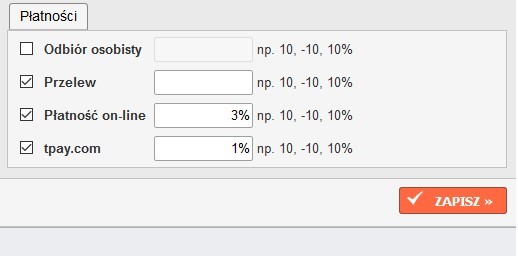
- Teraz należy wybrać sposób w jaki Klient ma zostać przekierowany do systemu płatności tpay.com. Może się to odbyć na trzy sposoby:04.developer/
- Użytkownik wybiera kanał płatności na stronie sprzedawcy i zostaje bezpośrednio przekierowany do banku, który wybrał (forma kafelków).
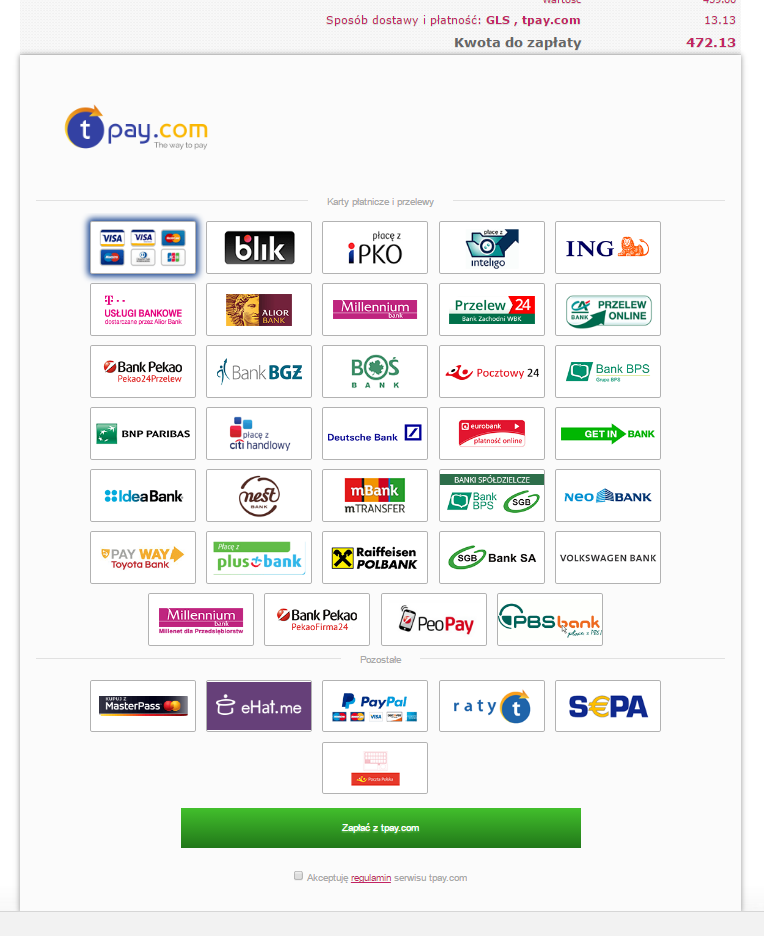
W tym celu należy w pliku order-step-3.php dodać fragment kodu:
<?php require_once DIR_PLUGINS . 'tpay/tpay_checkout.php';
new \tpay\TpayCheckout($aOrder, $iOrder, $oOrder, 1); ?>
w ok. ¾ długości pliku, w linii pomiędzy znacznikami </table> oraz </div>
04.developer/ - Użytkownik wybiera kanał płatności na stronie sprzedawcy i zostaje bezpośrednio przekierowany do banku, który wybrał (forma listy rozwijanej).
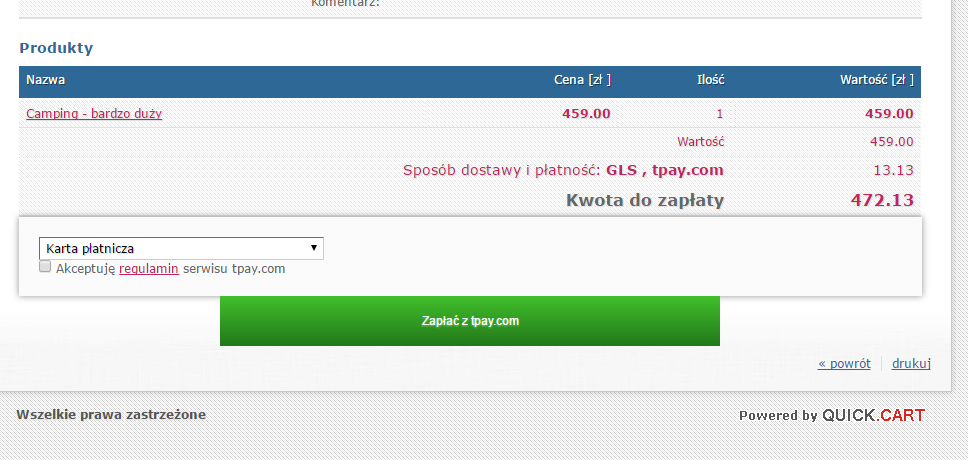
W tym celu należy w pliku order-step-3.php dodać fragment kodu:
<?php require_once DIR_PLUGINS . 'tpay/tpay_checkout.php';
new \tpay\TpayCheckout($aOrder, $iOrder, $oOrder, 2); ?>
w ok. ¾ długości pliku, w linii pomiędzy znacznikami </table> oraz </div>
04.developer/ - Użytkownik po wybraniu przycisku zostaje przekierowany do Panelu Transakcyjnego Tpay, gdzie dokonuje wyboru kanału płatności.
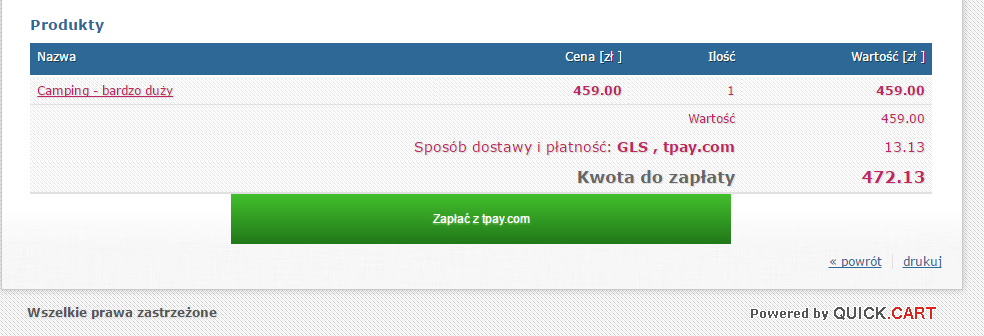
W tym celu należy w pliku order-step-3.php dodać fragment kodu:
<?php require_once DIR_PLUGINS . 'tpay/tpay_checkout.php';
new \tpay\TpayCheckout($aOrder, $iOrder, $oOrder, 3); ?>
w ok. ¾ długości pliku, w linii pomiędzy znacznikami </table> oraz </div>
- Od teraz Twoi klienci będą mogli dokonywać szybkich płatności online przez system Tpay.com.
